
Der Oculus Rift ist standardmäßig gesperrt und führt nur Spiele und Apps aus dem Oculus-eigenen Store aus. Wenn Sie versuchen, etwas anderes auszuführen, wird im Rift die Meldung "Unbekannte Quelle" angezeigt. Wenn Sie jedoch eine Einstellung ändern, können Sie Valves SteamVR oder eine andere Rift-fähige App oder ein anderes Spiel verwenden.
Laut Oculus wurden Apps aus "unbekannten Quellen" nicht "von Oculus auf Sicherheit, Komfort, Inhalt oder Gesundheit und Sicherheit überprüft", weshalb sie blockiert werden. Sie können diese Einschränkung jedoch schnell deaktivieren. Es ist der gleiche Ansatz wie bei Android, und die Option trägt sogar den gleichen Namen.
So aktivieren Sie Apps und Spiele aus unbekannten Quellen
Sie können diese Einstellung in der Oculus-Anwendung auf Ihrem Computer ändern. Öffnen Sie zunächst die Oculus-Anwendung.
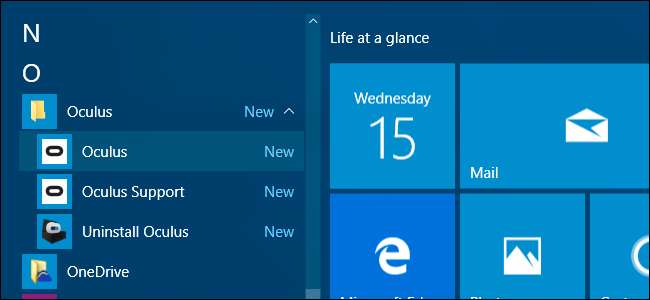
Klicken Sie auf das Zahnradmenüsymbol in der oberen rechten Ecke des Fensters und klicken Sie auf "Einstellungen".
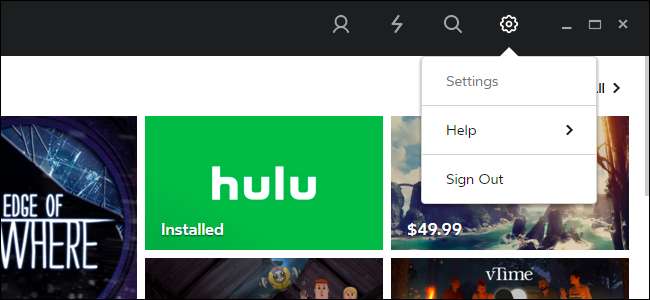
Klicken Sie links im Einstellungsfenster auf die Registerkarte „Allgemein“.
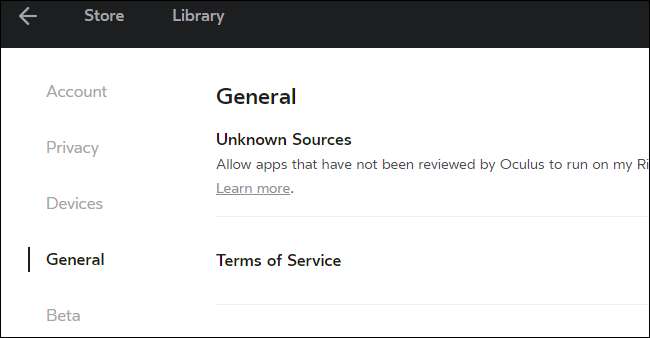
Klicken Sie auf den Schalter rechts neben "Unbekannte Quellen", um Anwendungen zu aktivieren, die nicht von Oculus überprüft wurden.
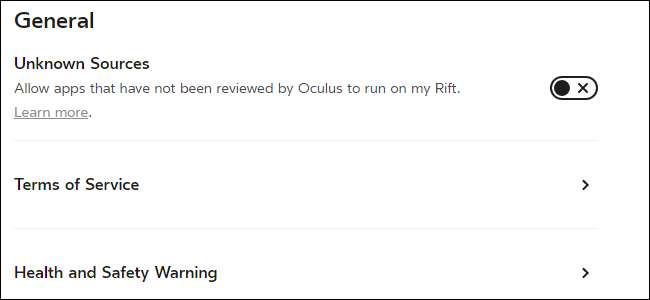
VERBUNDEN: So richten Sie den Oculus Rift ein und beginnen mit dem Spielen
Sie sehen eine Warnmeldung. Oculus warnt davor, dass solche Anwendungen ein Problem sein können, "für Sicherheit, Komfort, Inhalt oder Gesundheit und Sicherheit". Dies liegt daran, dass mit dieser Einstellung jede Anwendung eines Entwicklers auf Ihren Rift zugreifen kann, vorausgesetzt, die Anwendung wird auf Ihrem PC ausgeführt. Gehen Sie beim Ausführen von VR-Anwendungen genauso vorsichtig vor wie beim Ausführen normaler Windows-Desktopanwendungen. Verwenden Sie beispielsweise eine Antiviren-Anwendung und laden Sie keine EXE-Dateien von Quellen herunter, denen Sie nicht vertrauen.
Klicken Sie auf die Schaltfläche "Zulassen", um fortzufahren.

Am unteren Rand des Fensters wird eine Benachrichtigung angezeigt, die darauf hinweist, dass Apps aus unbekannten Quellen jetzt auf Ihrem Rift funktionieren.
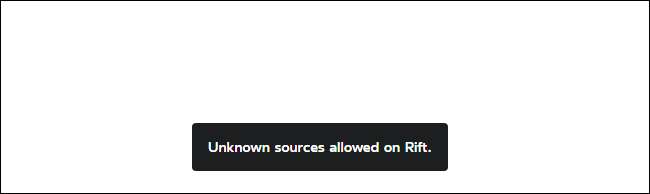
Sie können Virtual-Reality-Anwendungen und -Spiele jetzt von außerhalb des Geschäfts starten. Um beispielsweise SteamVR zu starten und einzurichten, öffnen Sie die Steam-Anwendung auf Ihrem Computer und klicken Sie auf das VR-Symbol in der oberen rechten Ecke Ihres Bildschirms. Dieses Symbol wird angezeigt, wenn Sie Ihren Rift angeschlossen haben, genauso wie es angezeigt wird, wenn Sie ein HTC Vive angeschlossen haben. Steam bietet an, die SteamVR-Software automatisch herunterzuladen und zu installieren, wenn Sie zum ersten Mal auf dieses Symbol klicken.
Um eine andere Drittanbieteranwendung oder ein anderes Spiel zu starten, das Rift unterstützt, starten Sie einfach dieses Spiel. Es sollte den Rift automatisch erkennen und verwenden. Befolgen Sie die Anweisungen der Anwendung oder des Spiels, um Informationen zum Betrieb mit dem Rift zu erhalten.

Leider gibt es keine Möglichkeit, der Oculus Home-Benutzeroberfläche, die beim Aufsetzen des Rift-Headsets angezeigt wird, externe Anwendungen hinzuzufügen, sodass Sie Anwendungen von Drittanbietern nicht einfach aus der virtuellen Realität heraus starten können. In dieser Benutzeroberfläche werden nur Anwendungen und Spiele angezeigt, die Sie aus dem Oculus-eigenen Store erhalten. Sie müssen Anwendungen von Drittanbietern vom Windows-Desktop aus starten.
Bildnachweis: Sergey Galyonkin







